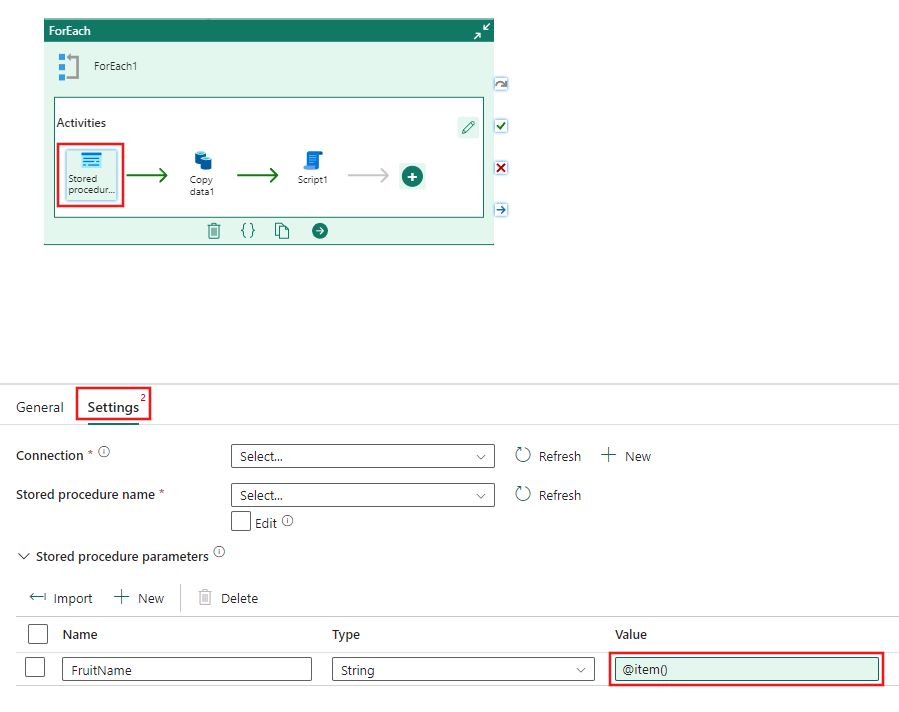Przekształcanie danych za pomocą działania ForEach
Działanie ForEach definiuje powtarzający się przepływ kontrolny w potoku Microsoft Fabric. Ta czynność służy do iterowania po kolekcji i wykonywania określonych czynności w pętli. Implementacja pętli tego działania jest podobna do struktury pętli ForEach w językach programowania.
Dodaj działanie ForEach do potoku
W tej sekcji opisano sposób używania działania ForEach w potoku.
Warunki wstępne
Aby rozpocząć pracę, należy spełnić następujące wymagania wstępne:
- Konto najemcy z aktywną subskrypcją. Utwórz bezpłatne konto.
- Zostanie utworzony obszar roboczy.
Tworzenie aktywności
Utwórz nowy potok w obszarze roboczym.
Wyszukaj ForEach w okienku działania potoku i wybierz go, aby dodać go do kanwy potoku. Jeśli początkowo go nie widzisz, użyj strzałki po prawej stronie paska narzędzi działań, aby przewinąć go w prawo, aby go znaleźć.
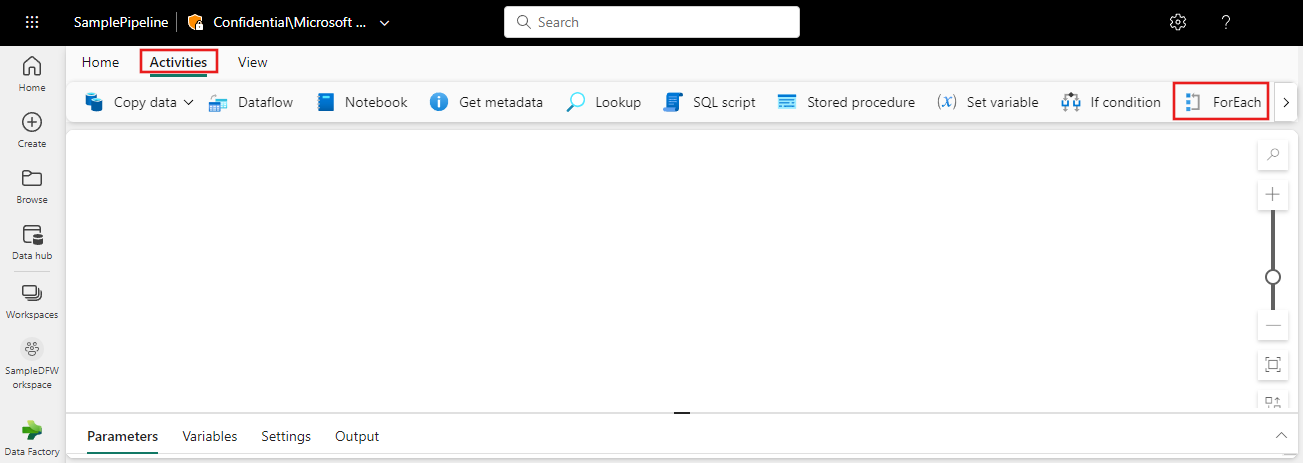
Wybierz nowe działanie ForEach na kanwie, jeśli nie zostało jeszcze wybrane.
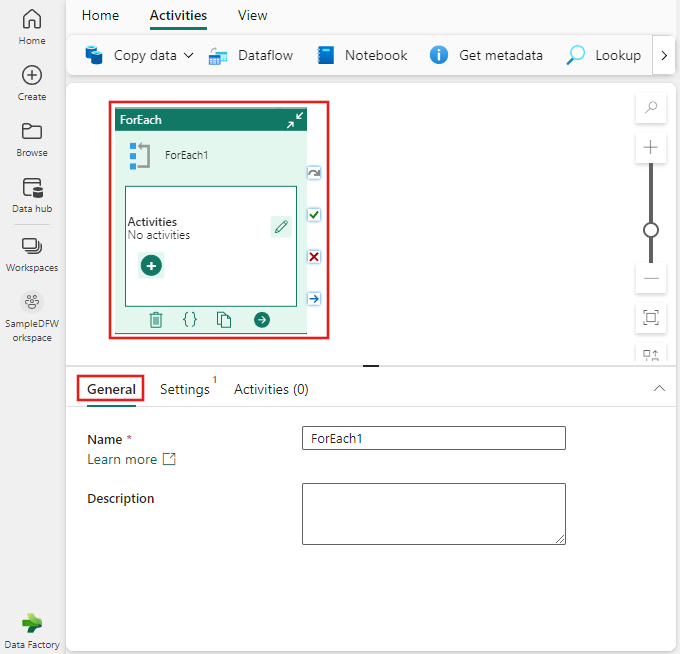
Na karcie Ogólne w dolnej części Kanwy wprowadź nazwę działania we właściwości Nazwa.
(Opcjonalnie) Możesz również wprowadzić opis.
Ustawienia ForEach
Wybierz kartę ustawienia , na której można określić, czy przetwarzanie elementów w partii powinno być sekwencyjne (lub w inny sposób równoległe). Można również określić maksymalną liczbę elementów do przetworzenia w tym samym czasie przy użyciu liczby partii. Na koniec należy określić listę rozdzielonych przecinkami Items, które mogą być sparametryzowane lub zawierają zawartość dynamiczną. Dodaj kilka elementów do listy Items, jak pokazano w przykładzie.
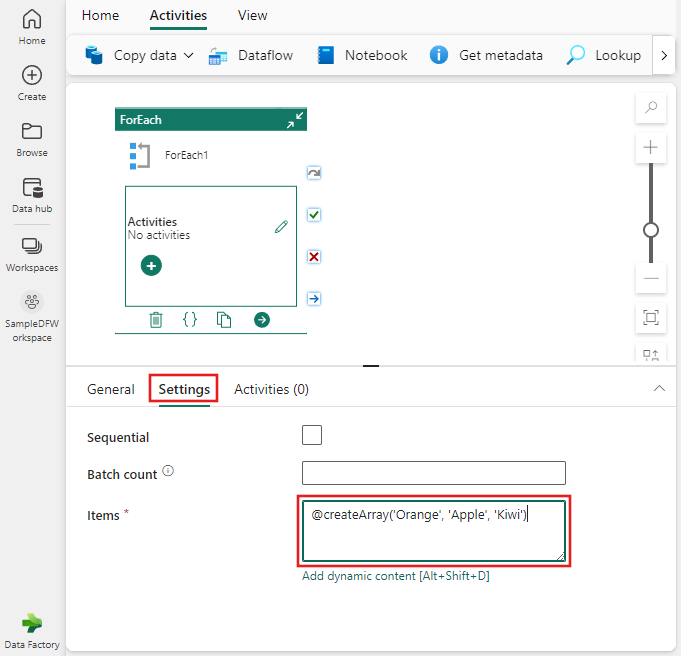
Działania forEach
Zdefiniuj również czynność lub czynności, które mają być wykonywane na każdym z elementów na liście, w okienku Działania ForEach.
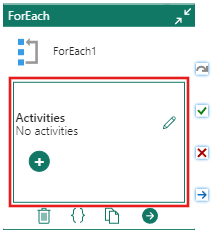
Wybierz przycisk +, aby dodać nowe działanie do okienka. Zostanie wyświetlona lista działań do wyboru. Do działania ForEach można dodać wiele działań, a każde z nich jest uruchamiane na każdym z elementów w liście Items. Niezależnie od tego, czy opcja sekwencyjna jest zaznaczona w ustawieniach ForEach, czy nie, każde działanie podrzędne w panelu działań ForEach jest przetwarzane sekwencyjnie, jeden po drugim, dla każdego elementu. Jeśli jednak sekwencyjnie nie jest zaznaczone, wiele elementów jest przetwarzanych równolegle, a każdy z nich działa sekwencyjnie przez listę określonych działań podrzędnych.
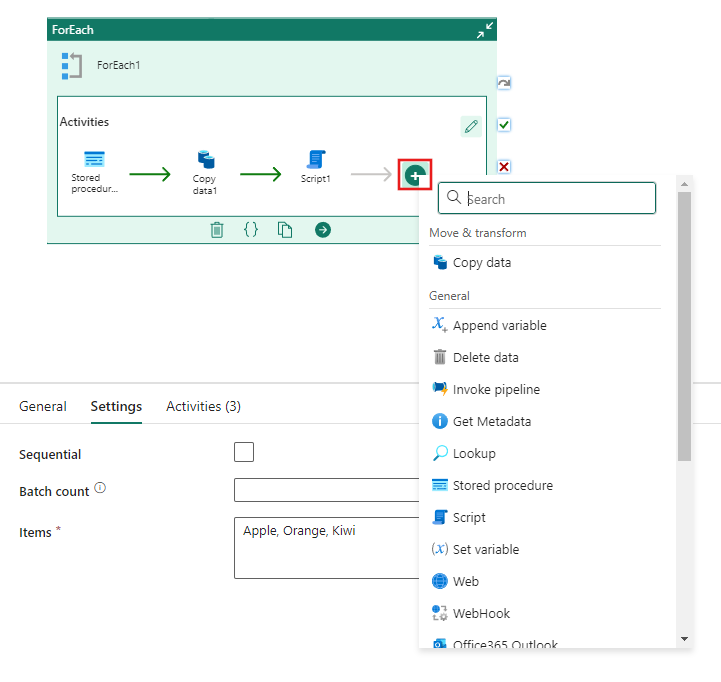
Odnoszenie się do elementu w aktywności
Wybierz jedno z działań podrzędnych w okienku Działania ForEach i przejdź do karty Ustawienia. W tym przykładzie wybrano działanie Procedura składowana. Wypełnij ustawienia działania tak, jak zwykle wybierasz połączenie i procedurę składowaną. Można użyć iteratora @item(), aby odwołać się do bieżącego elementu przetwarzanego w dowolnym miejscu w ramach działania obsługującego zawartość dynamiczną. Tutaj, @item() zostało użyte jako wartość parametru FruitName przekazanego do procedury składowanej.